Win10通过Windows Hello添加指纹识别的办法
发布时间:2020-12-29 文章来源:xp下载站 浏览:
|
Windows 10是美国微软公司研发的跨平台及设备应用的操作系统。是微软发布的最后一个独立Windows版本。Windows 10共有7个发行版本,分别面向不同用户和设备。2014年10月1日,微软在旧金山召开新品发布会,对外展示了新一代Windows操作系统,将它命名为“Windows 10”,新系统的名称跳过了这个数字“9”。截止至2018年3月7日,Windows 10正式版已更新至秋季创意者10.0.16299.309版本,预览版已更新至春季创意者10.0.17120版本 在windows 10操作系统中,带有指纹的笔记本电脑可以直接通过指纹登陆,方便快捷又安全。那么我们该如何在win10系统中添加指纹登陆的指纹呢?下面小编给大家分享下通过 widnwos hello 来添加指纹的方法。 添加方法: 1、点击开始菜单 -- 设置 按钮,如图: 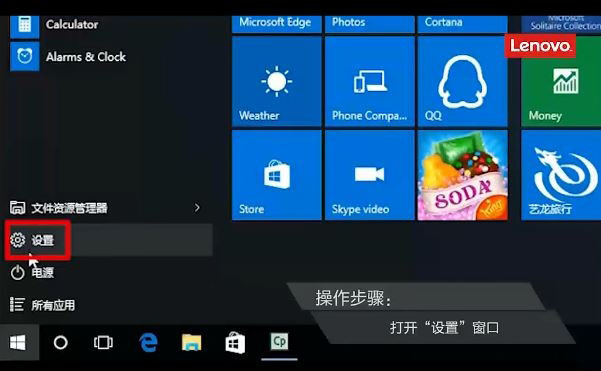 2、打开windwos 设置窗口之后点击“账户”选项; 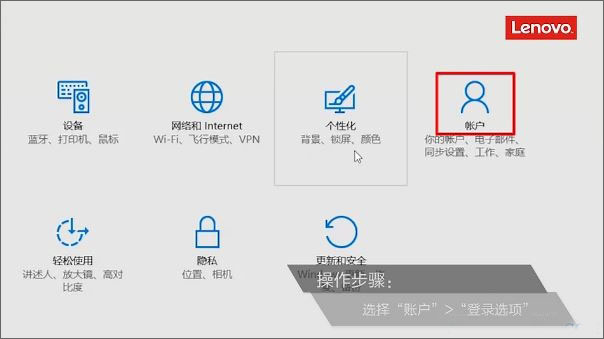 3、打开账户 界面之后 在左侧点击【登陆选项】按钮,如图: 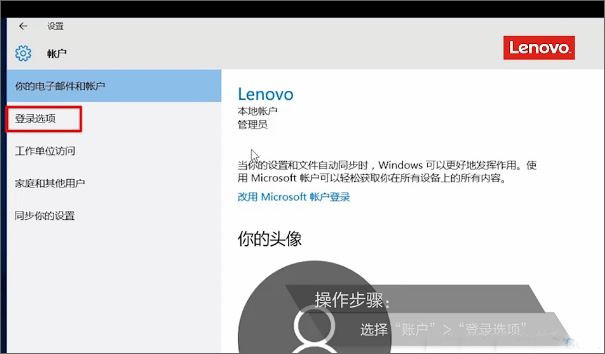 4、然后在右侧点击PIN 下面的添加 按钮,首先需要添加PIN; 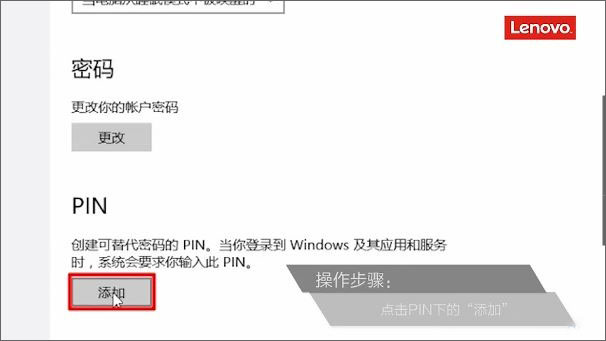 5、此时会弹出登陆提示,输入本地账户或微软账户登陆密码,点击【确定】; 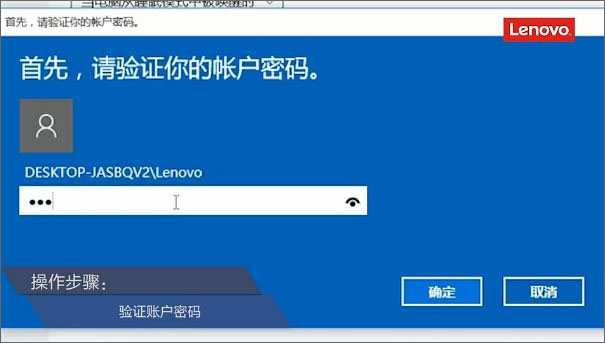 6、在弹出的 设置 PIN 界面输入4位阿拉伯数字,需要注意的是这里只能输入阿拉伯数字 不有字母或特殊符号,在第二栏输入相同的数字,点击【确定】; 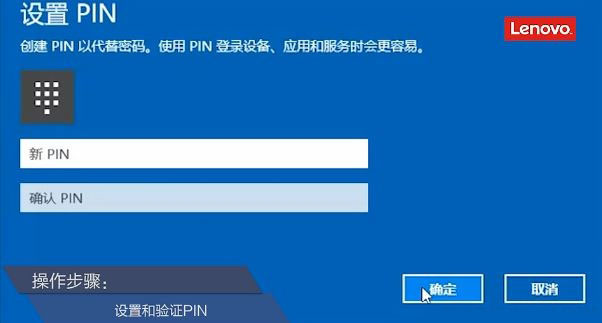 7、添加完成后返回账户界面,我们可以看到 Windows Hello下面 出现了 设置按钮,点击指纹下面的设置按钮; 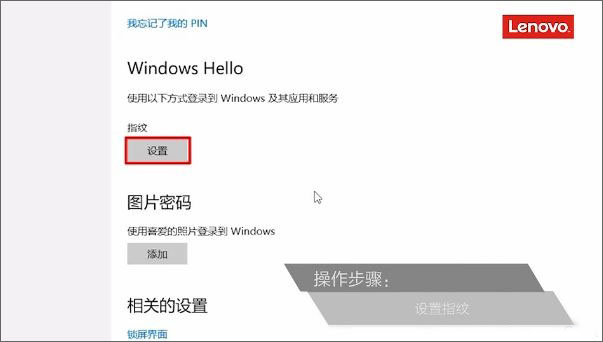 8、在弹出的提示框点击 确定 ; 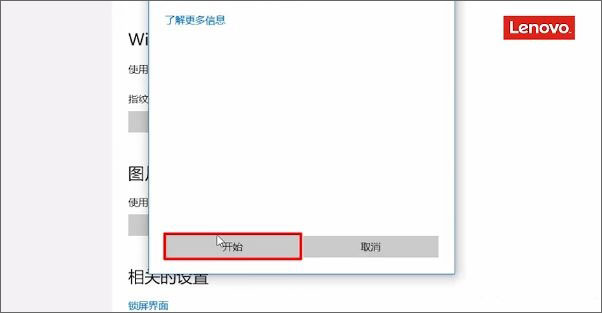 9、输入PIN码进行验证; 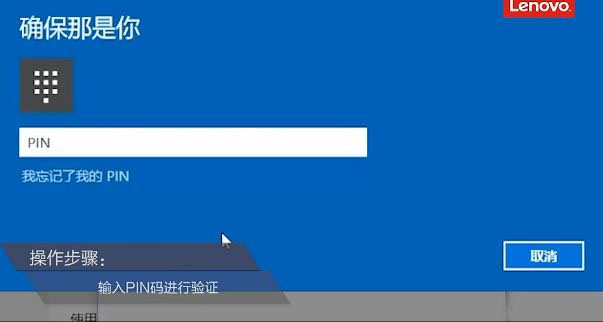 10、接着我们就可以通过指纹扫描器上进行扫描指纹,一般需要扫描7 -8 次即可完成添加。 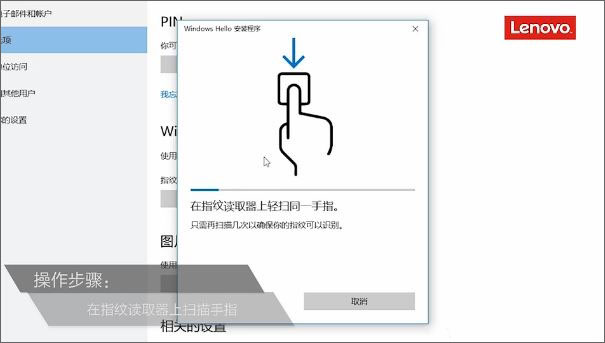 当我们添加完成后可以选择再次添加指纹或关闭,到此 操作完成! Windows 10系统成为了智能手机、PC、平板、Xbox One、物联网和其他各种办公设备的心脏,使设备之间提供无缝的操作体验。 |
相关文章
本类教程排行
系统热门教程
本热门系统总排行

